在FMC管理的FTD上使用RA VPN的LDAP配置密码管理
下载选项
非歧视性语言
此产品的文档集力求使用非歧视性语言。在本文档集中,非歧视性语言是指不隐含针对年龄、残障、性别、种族身份、族群身份、性取向、社会经济地位和交叉性的歧视的语言。由于产品软件的用户界面中使用的硬编码语言、基于 RFP 文档使用的语言或引用的第三方产品使用的语言,文档中可能无法确保完全使用非歧视性语言。 深入了解思科如何使用包容性语言。
关于此翻译
思科采用人工翻译与机器翻译相结合的方式将此文档翻译成不同语言,希望全球的用户都能通过各自的语言得到支持性的内容。 请注意:即使是最好的机器翻译,其准确度也不及专业翻译人员的水平。 Cisco Systems, Inc. 对于翻译的准确性不承担任何责任,并建议您总是参考英文原始文档(已提供链接)。
简介
本文档介绍如何使用LDAP为连接到思科Firepower威胁防御(FTD)的AnyConnect客户端配置密码管理。
先决条件
要求
Cisco 建议您具有以下主题的基础知识:
- 基本了解FMC上的RA VPN(远程访问虚拟专用网络)配置
- 基本了解FMC上的LDAP服务器配置
- Active Directory基础知识
使用的组件
本文档中的信息基于以下软件和硬件版本:
- Microsoft 2012 R2服务器
- 运行7.3.0的FMCv
- 运行7.3.0的FTDv
本文档中的信息都是基于特定实验室环境中的设备编写的。本文档中使用的所有设备最初均采用原始(默认)配置。如果您的网络处于活动状态,请确保您了解所有命令的潜在影响。
配置
网络图和场景
Windows服务器预配置了ADDS和ADCS以测试用户密码管理过程。在本配置指南中,将创建这些用户帐户。
用户帐户:
-
管理员:此帐户用作目录帐户,以允许FTD绑定到Active Directory服务器。
-
admin:用于演示用户身份的测试管理员帐户。
确定LDAP基本DN和组DN
-
Open(未解决)
Active Directory Users and Computers通过服务器管理器控制面板。
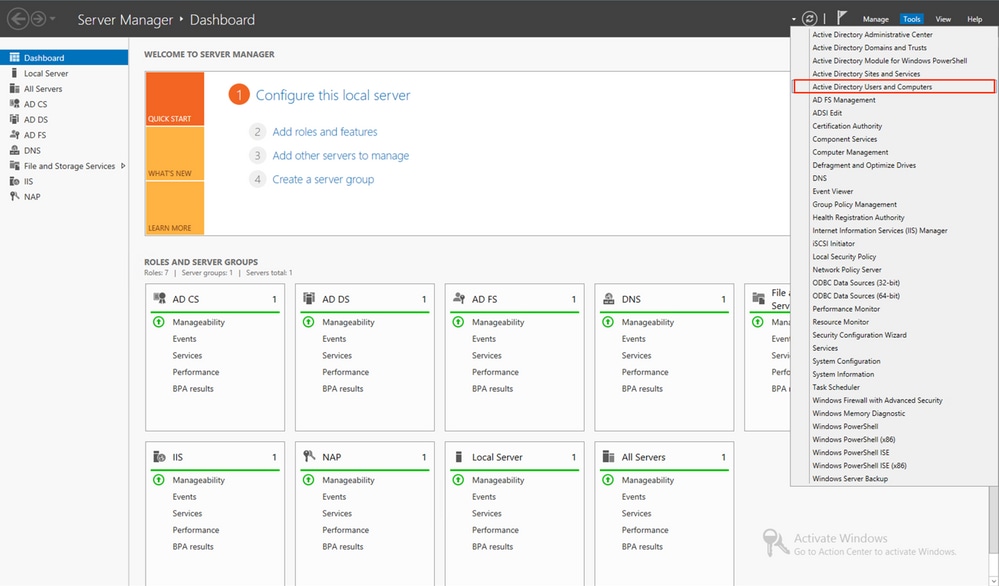
-
打开
View Option并启用Advanced Features,如图所示:
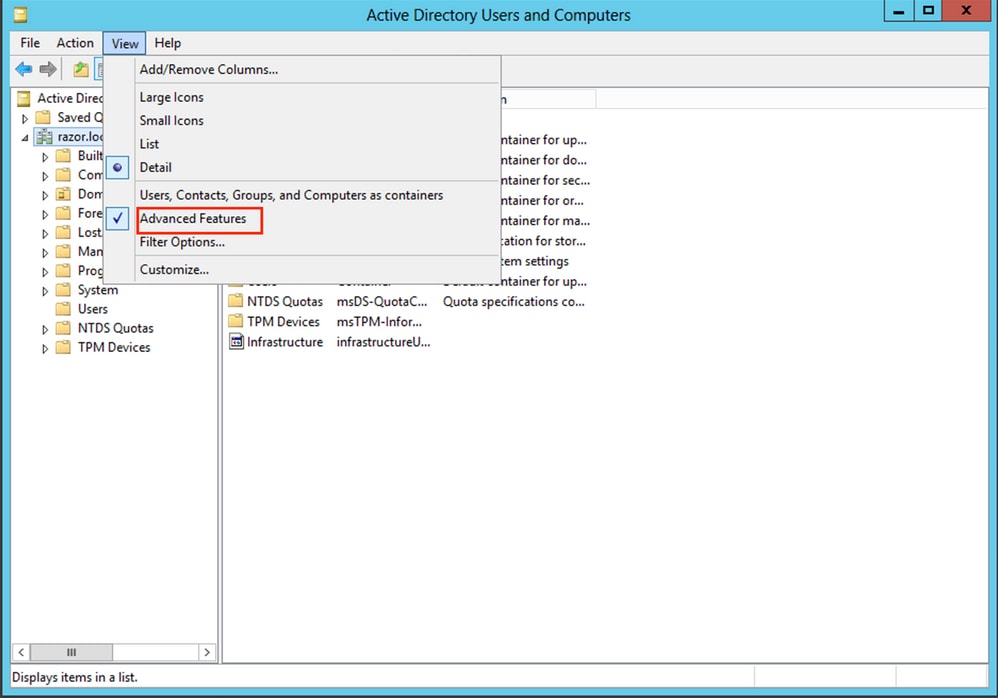
-
这允许查看AD对象下的其他属性。
例如,要查找根的DN,razor.local右键点击razor.local,然后选择Properties,如下图所示:
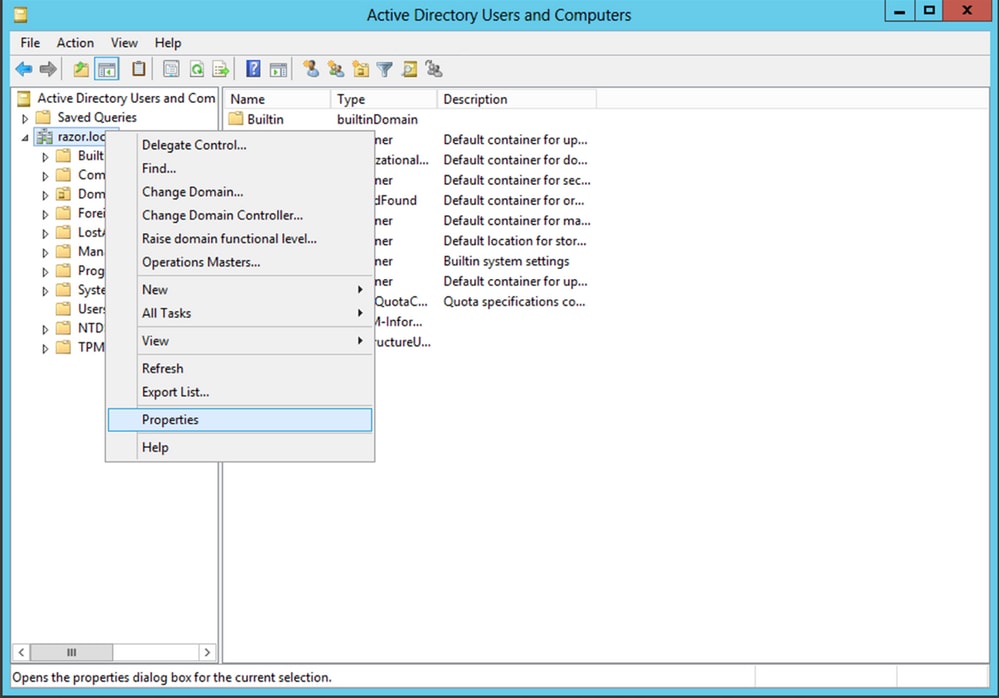
-
低于
Properties,选择Attribute Editor选项卡。查找distinguishedName在Attributes下,单击View,如图所示.
这将打开一个新窗口,可在其中复制DN并在以后粘贴到FMC。
在本示例中,根DN是 DC=razor, DC=local.复制该值并保存以备后用。点击 OK 要退出“字符串属性编辑器”窗口,请单击 OK 以退出属性。
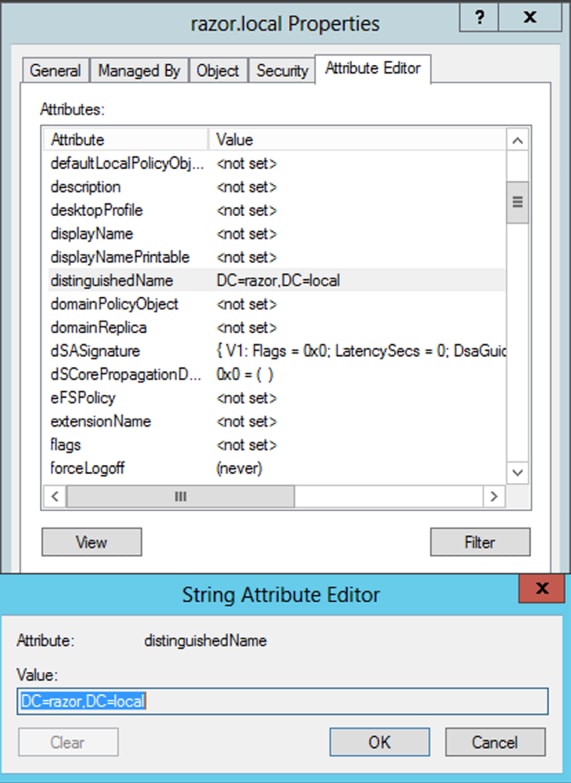
复制LDAPS SSL证书根
-
按
Win+R并输入mmc.exe,然后单击OK,如图所示。
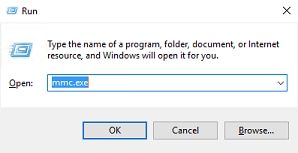
-
导航至
File > Add/Remove Snap-in...,如图所示:

-
在可用管理单元下,选择
Certificates然后单击Add,如下图所示:
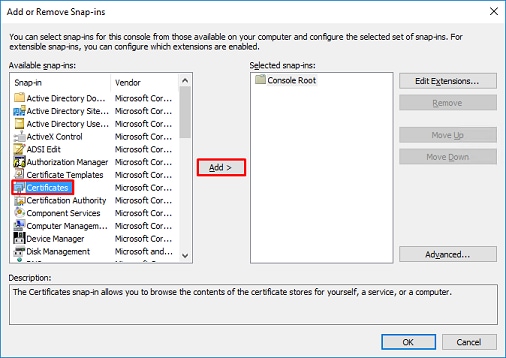
-
选择
Computer account然后单击Next,如下图所示:
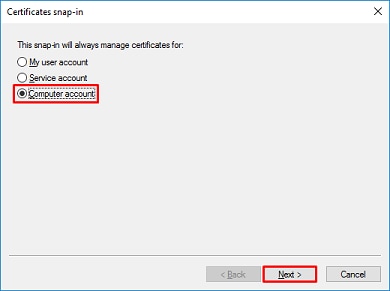
如图所示,单击 Finish.
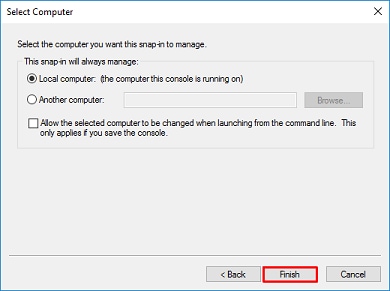
-
现在,单击
OK,如图所示。
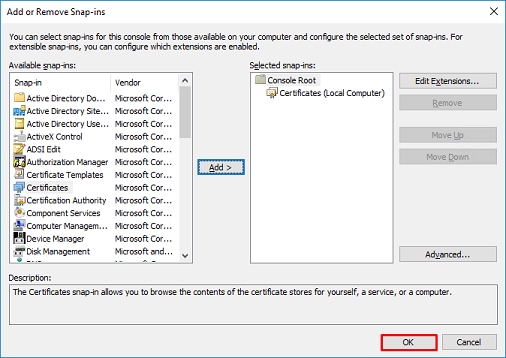
-
展开
Personal文件夹,然后单击Certificates.LDAP使用的证书必须颁发给Windows服务器的完全限定域名(FQDN)。在此服务器上列出三个证书:
-
CA证书颁发给和颁发者
razor-WIN-E3SKFJQD6J7-CA. -
颁发给和颁发者的CA证书
supinfo-WIN-FNJVP9QUEH9-CA. -
身份证书颁发给
WIN-E3SKFJQD6J7.razor.local通过razor-WIN-E3SKFJQD6J7-CA.
在本配置指南中,FQDN是 WIN-E3SKFJQD6J7.razor.local 因此,前两个证书不能用作LDAP的SSL证书。颁发给的标识证书 WIN-E3SKFJQD6J7.razor.local 是由Windows Server CA服务自动颁发的证书。双击证书以检查详细信息。
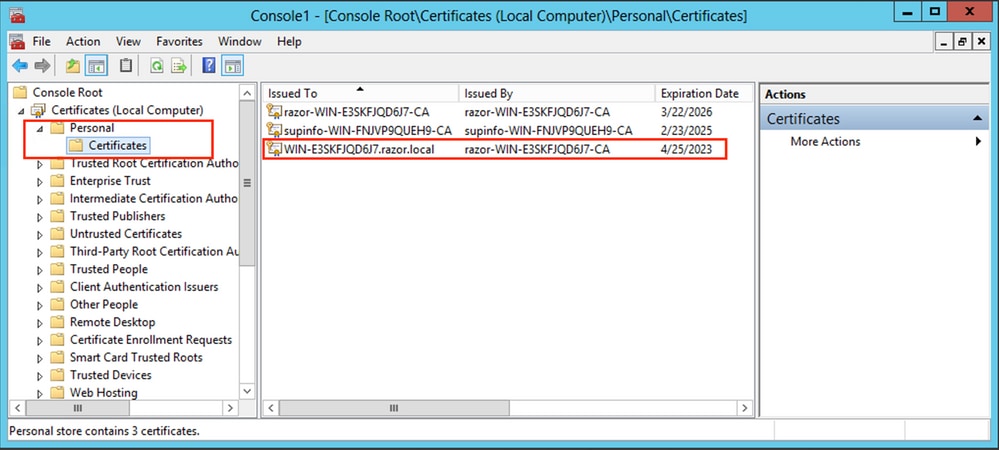
-
要用作LDAP的SSL证书,证书必须满足以下要求:
-
公用名或DNS主题备用名与Windows Server的FQDN匹配。
-
证书在Enhanced Key Usage字段下有Server Authentication。
在 Details 选项卡中,选择 Subject Alternative Name,其中FQDN WIN-E3SKFJQD6J7.razor.local 存在。
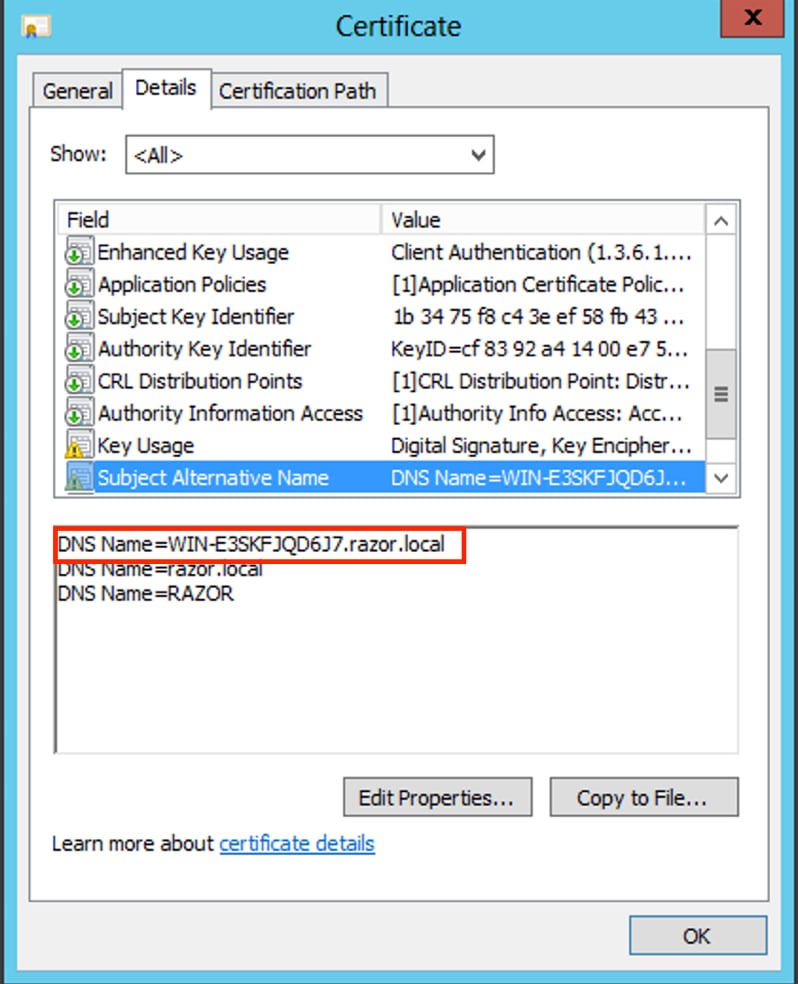
低于 Enhanced Key Usage, Server Authentication 存在。
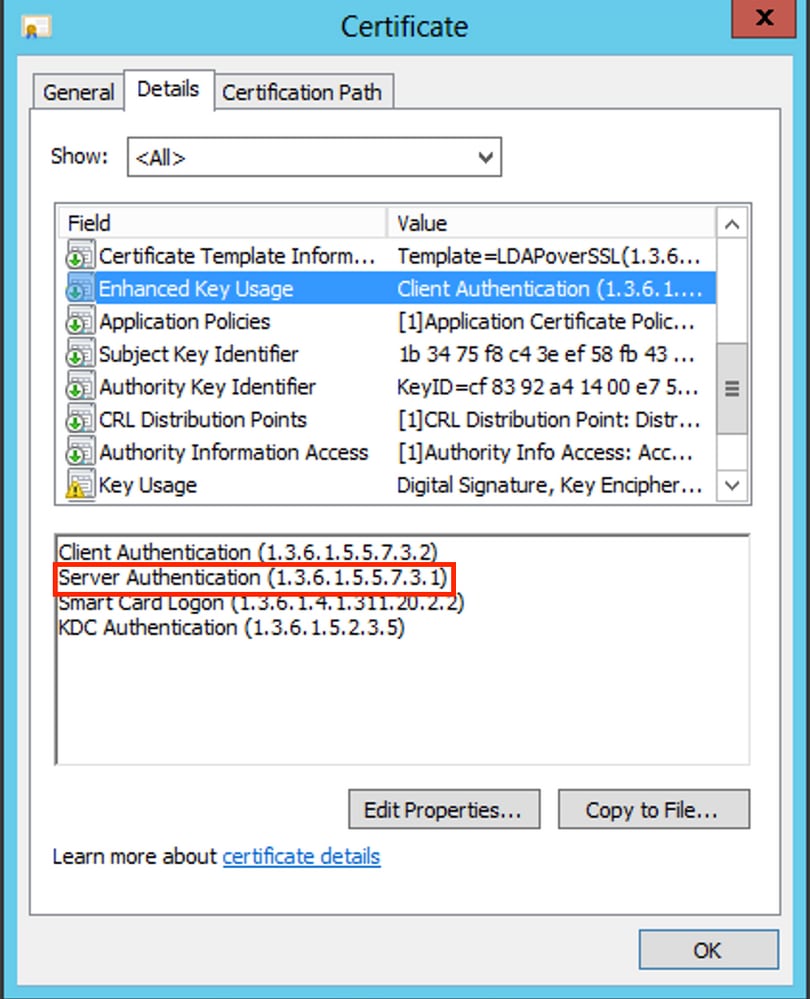
-
一旦确认,在
Certification Path选项卡,选择作为根CA证书的顶级证书,然后单击View Certificate.这将打开根CA证书的证书详细信息,如图所示:
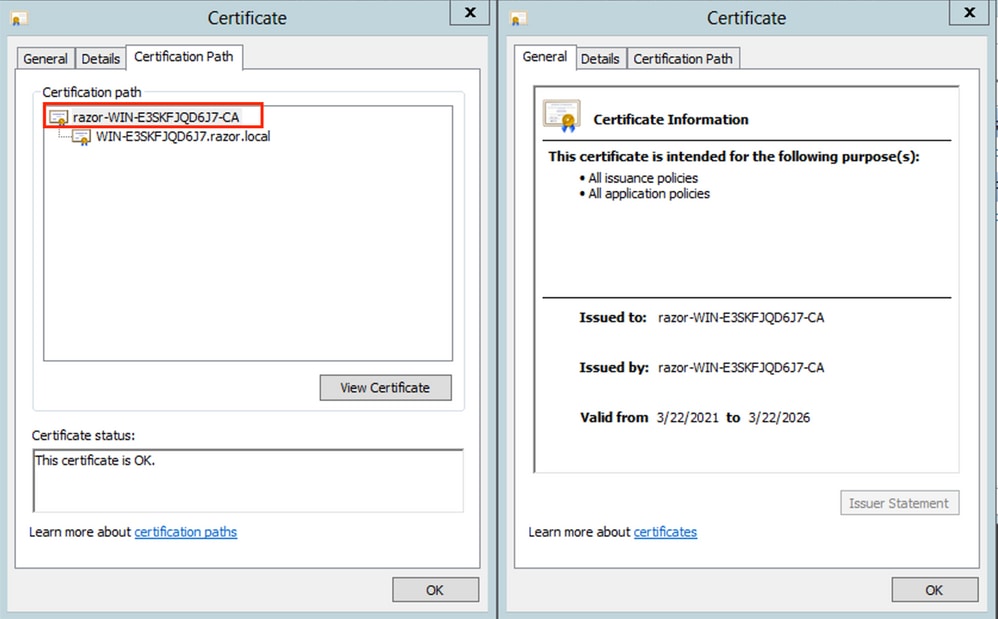
-
在
Details根CA证书,点击Copy to File并浏览Certificate Export Wizard该命令以PEM格式导出根CA。
选择 Base-64 encoded X.509 作为文件格式。
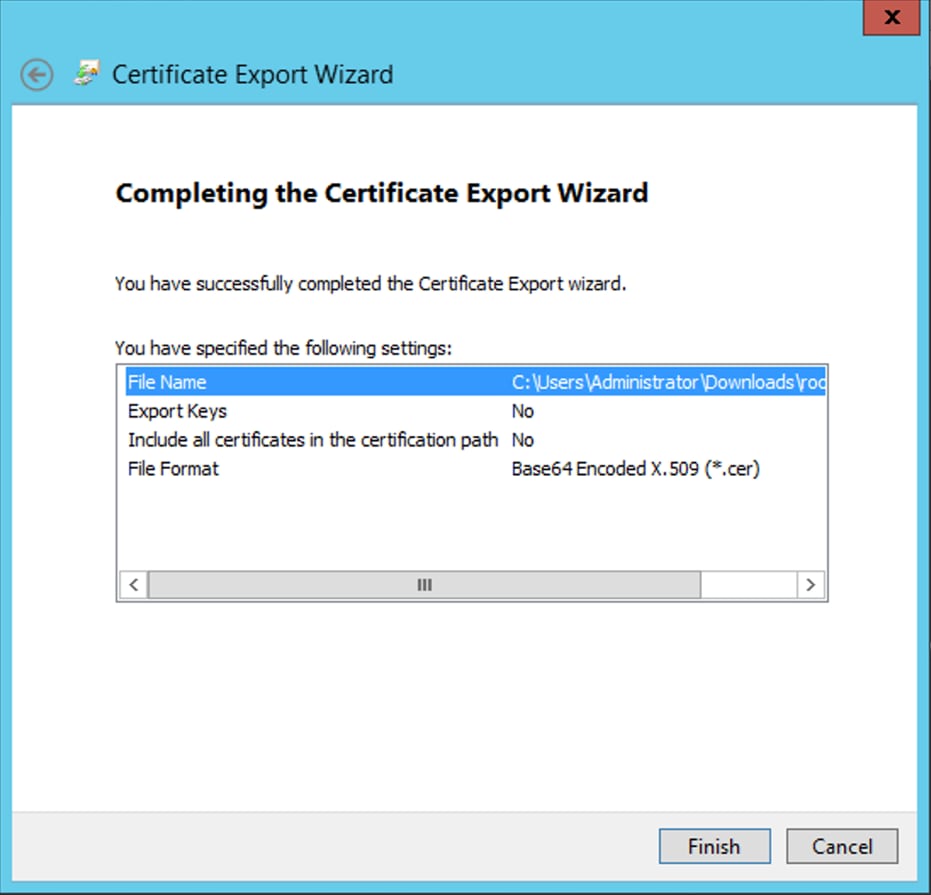
-
使用记事本或其他文本编辑器打开计算机上选定位置中存储的根CA证书。
这显示PEM格式证书。请保存以备后用。
-----BEGIN CERTIFICATE-----
MIIDfTCCAmWgAwIBAgIQV4ymxtI3BJ9JHnDL+luYazANBgkqhkiG9w0BAQUFADBRMRUwEwYKCZImiZPyLGQBGRYFbG9jYWwxFTATBgoJkiaJk/IsZAEZFgVyYXp
vcjEhMB8GA1UEAxMYcmF6b3ItV0lOLUUzU0tGSlFENko3LUNBMB4XDTIxMDMyMjE0MzMxNVoXDTI2MDMyMjE0NDMxNVowUTEVMBMGCgmSJomT8ixkARkW
BWxvY2FsMRUwEwYKCZImiZPyLGQBGRYFcmF6b3IxITAfBgNVBAMTGHJhem9yLVdJTi1FM1NLRkpRRDZKNy1DQTCCASIwDQYJKoZIhvcNAQEBBQADggEPAD
CCAQoCggEBAL803nQ6xPpazjj+HBZYc+8fV++RXCG+cUnblxwtXOB2G4UxZ3LRrWznjXaS02Rc3qVw4lnOAziGs4ZMNM1X8UWeKuwi8QZQljJtuSBxL4yjWLyPIg
9dkncZaGtQ1cPmqcnCWunfTsaENKbgoKi4eXjpwwUSbEYwU3OaiiI/tp422ydy3Kgl7Iqt1s4XqpZmTezykWra7dUyXfkuESk6lEOAV+zNxfBJh3Q9Nzpc2IF/FtktWnhj
CSkTQTRXYryy8dJrWjAF/n6A3VnS/l7Uhujlx4CD20BkfQy6p5HpGxdc4GMTTnDzUL46ot6imeBXPHF0IJehh+tZk3bxpoxTDXECAwEAAaNRME8wCwYDVR0PBAQ
DAgGGMA8GA1UdEwEB/wQFMAMBAf8wHQYDVR0OBBYEFM+DkqQUAOdY379NnViaMIJAVTZ1MBAGCSsGAQQBgjcVAQQDAgEAMA0GCSqGSIb3DQEBBQU
AA4IBAQCiSm5U7U6Y7zXdx+dleJd0QmGgKayAAuYAD+MWNwC4NzFD8Yr7BnO6f/VnF6VGYPXa+Dvs7VLZewMNkp3i+VQpkBCKdhAV6qZu15697plajfI/eNPrcI
4sMZffbVrGlRz7twWY36J5G5vhNUhzZ1N2OLw6wtHg2SO8XlvpTS5fAnyCZgSK3VPKfXnn1HLp7UH5/SWN2JbPL15r+wCW84b8nrylbBfn0NEX7l50Ff502DYCP
GuDsepY7/u2uWfy/vpTJigeok2DH6HFfOET3sE+7rsIAY+of0kWW5gNwQ4hOwv4Goqj+YQRAXXi2OZyltHR1dfUUbwVENSFQtDnFA7X
-----END CERTIFICATE-----
在LDAP服务器上的本地计算机存储中安装多个证书的情况下(可选)
1.在LDAPS可以使用多个身份证书的情况下,当使用哪个身份证书存在不确定性,或者无法访问LDAPS服务器时,仍然可以从在FTD上完成的数据包捕获中提取根CA。
2.如果您在LDAP服务器(如AD DS域控制器)本地计算机证书存储中有多个有效进行服务器身份验证的证书,则可以注意到不同的证书用于LDAPS通信。解决此类问题的最佳方法是从本地计算机证书存储中删除所有不必要的证书,并且仅有一个对服务器身份验证有效的证书。
但是,如果有正当理由需要两个或更多证书并且至少具有一个Windows Server 2008 LDAP服务器,则Active Directory域服务(NTDS\Personal)证书存储区可用于LDAP通信。
以下步骤演示如何将启用LDAPS的证书从域控制器本地计算机证书存储导出到Active Directory域服务证书存储(NTDS\Personal)。
-
导航到Active Directory服务器上的MMC控制台,选择文件,然后单击
Add/Remove Snap-in. -
点击
Certificates然后单击Add. -
如果
Certificates snap-in,选择Computer account然后单击Next. -
在
Select Computer,选择Local Computer,单击OK,然后单击Finish.在Add or Remove Snap-ins,单击OK. -
在包含用于服务器身份验证的证书的计算机的证书控制台中,右击
certificate,单击All Tasks,然后单击Export.
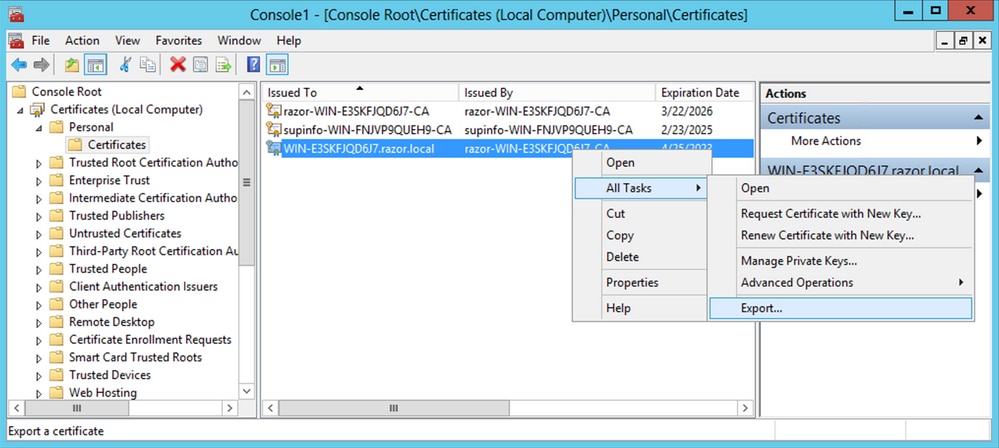
- 在中导出证书
pfx在后续章节中设置。有关如何在中导出证书的文章,请参阅pfx来自MMC的格式:
-
导出证书后,导航至
Add/Remove Snap-in在MMC console.点击Certificates然后单击Add. -
选择
Service account然后单击Next.
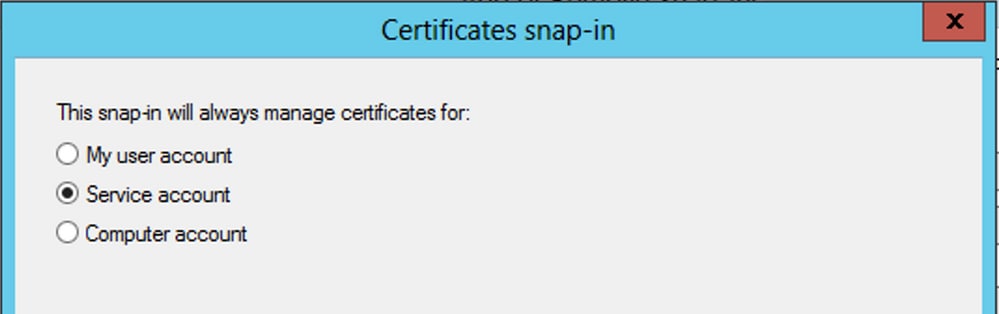
-
如果
Select Computer对话框,选择Local Computer并点击Next. -
选择
Active Directory Domain Services然后单击Finish.
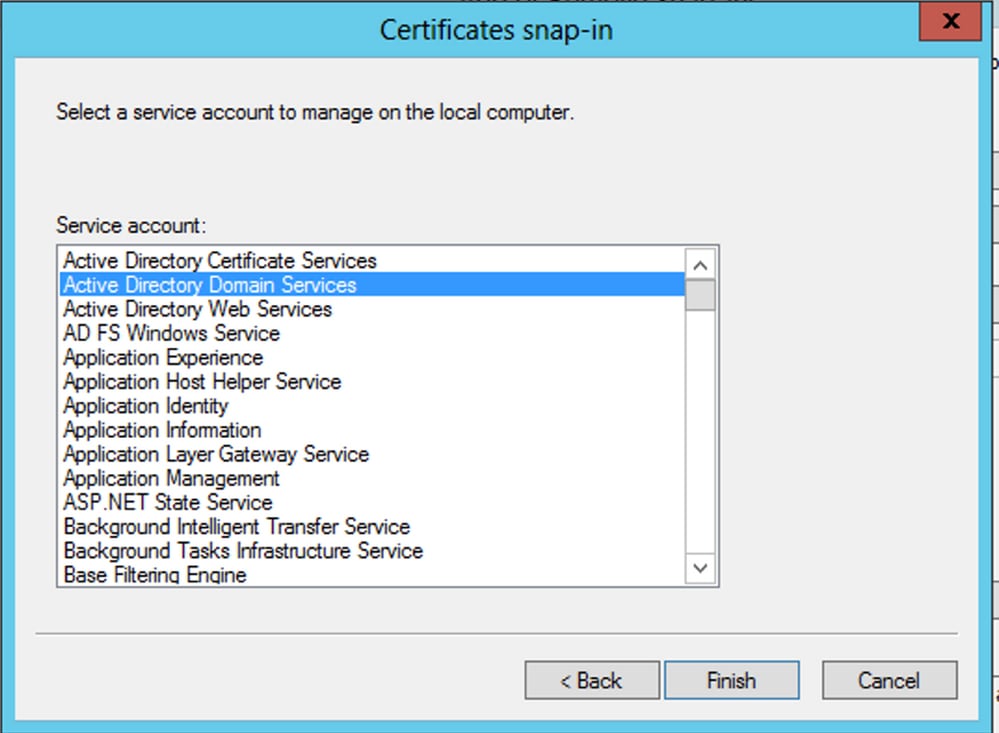
-
在
Add/Remove Snap-ins对话框,单击OK. -
扩大采购
Certificates - Services (Active Directory Domain Services)然后单击NTDS\Personal. -
右键单击
NTDS\Personal,单击All Tasks,然后单击Import.
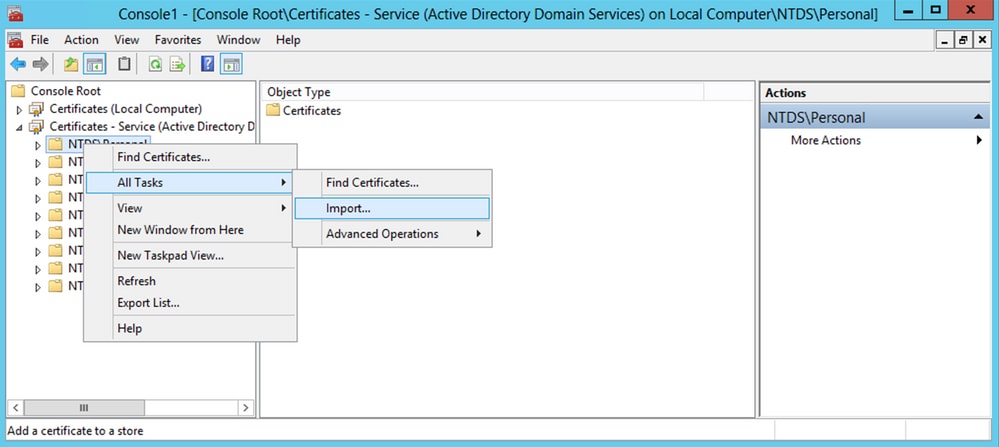
-
在
Certificate Import Wizard欢迎屏幕,单击Next. -
在“要导入的文件”屏幕上,单击
Browse,并找到先前导出的证书文件。 -
在“打开”屏幕上,确保个人信息交换(
*pfx,*.p12)被选为文件类型,然后导航文件系统以查找先前导出的证书。然后,点击该证书。
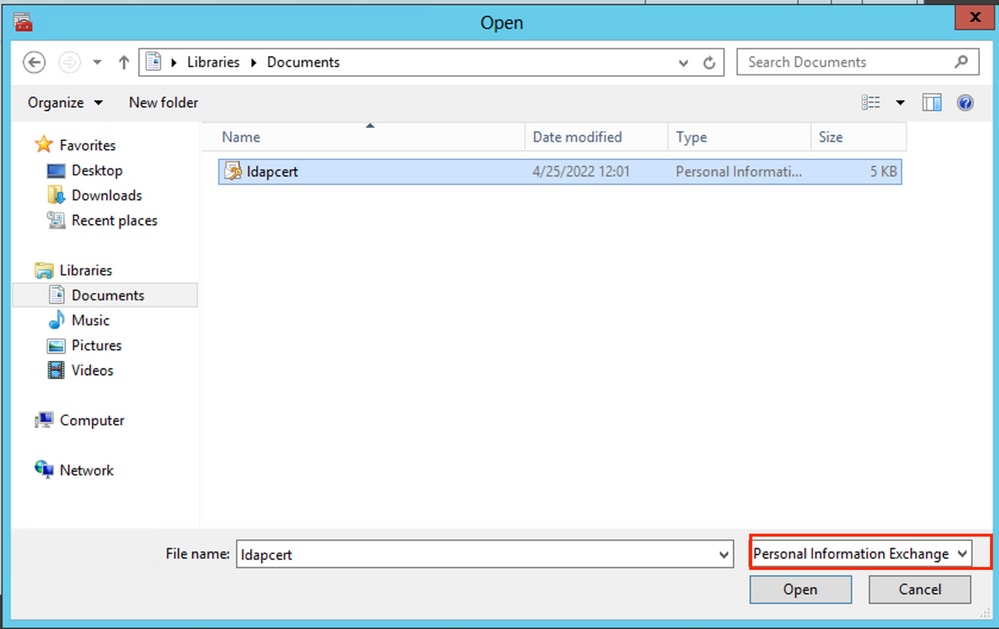
-
点击
Open然后单击Next. -
在“密码”屏幕上,输入为文件设置的密码,然后单击
Next.
-
在Certificate Store页面上,确保选中Place all certificates并阅读Certificate Store:
NTDS\Personal然后单击Next.
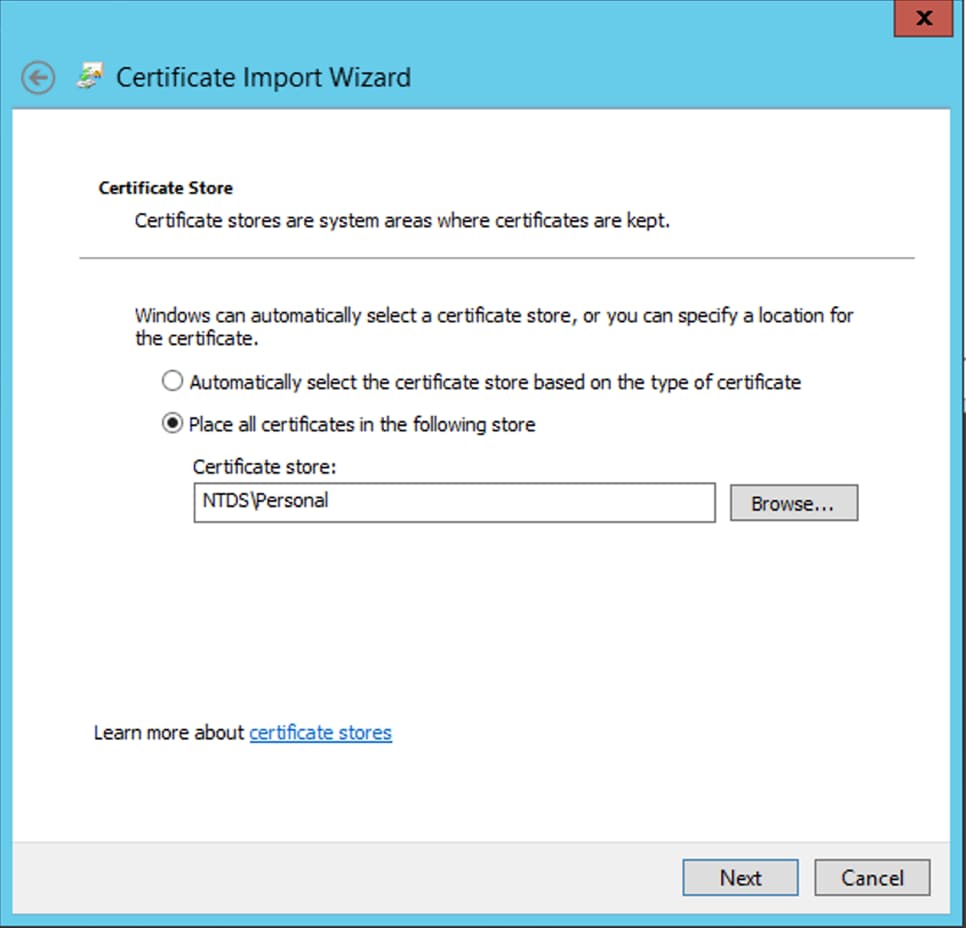
-
在
Certificate Import Wizard完成屏幕,单击Finish.然后您会看到一条消息,表明导入成功。点击OK.可以看到证书已导入到证书存储区下:NTDS\Personal.

FMC配置
验证许可
要部署AnyConnect配置,FTD必须注册到智能许可服务器,并且必须将有效的Plus、Apex或仅VPN许可证应用到设备。
设置领域
-
导航至
System > Integration.导航至Realms,然后单击Add Realm,如下图所示:

-
根据从Microsoft LDAP服务器收集的信息填写显示的字段。在此之前,请导入在Windows Server上签署LDAP服务证书的根CA证书
Objects > PKI > Trusted CAs > Add Trusted CA,因为在Directory Server Configuration领域。完成后,单击OK.
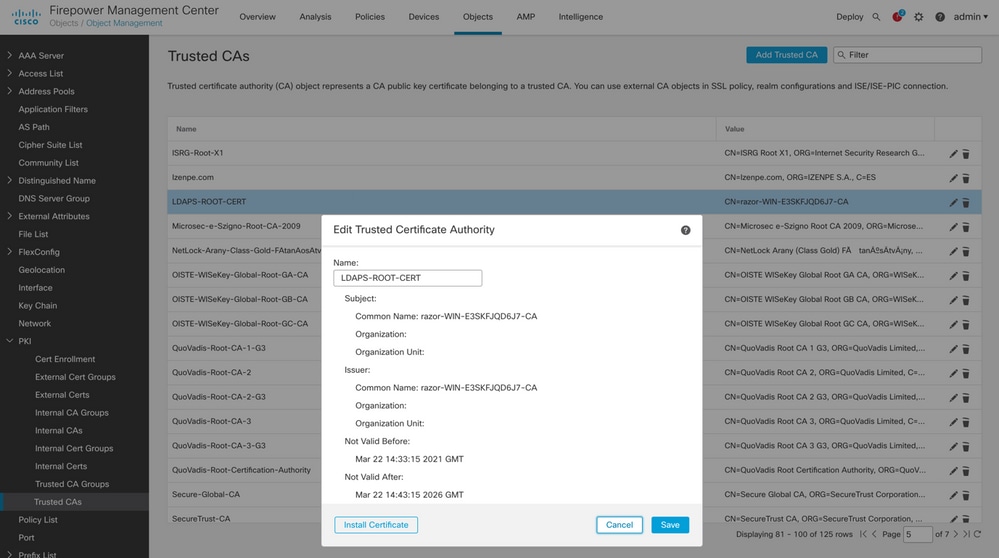
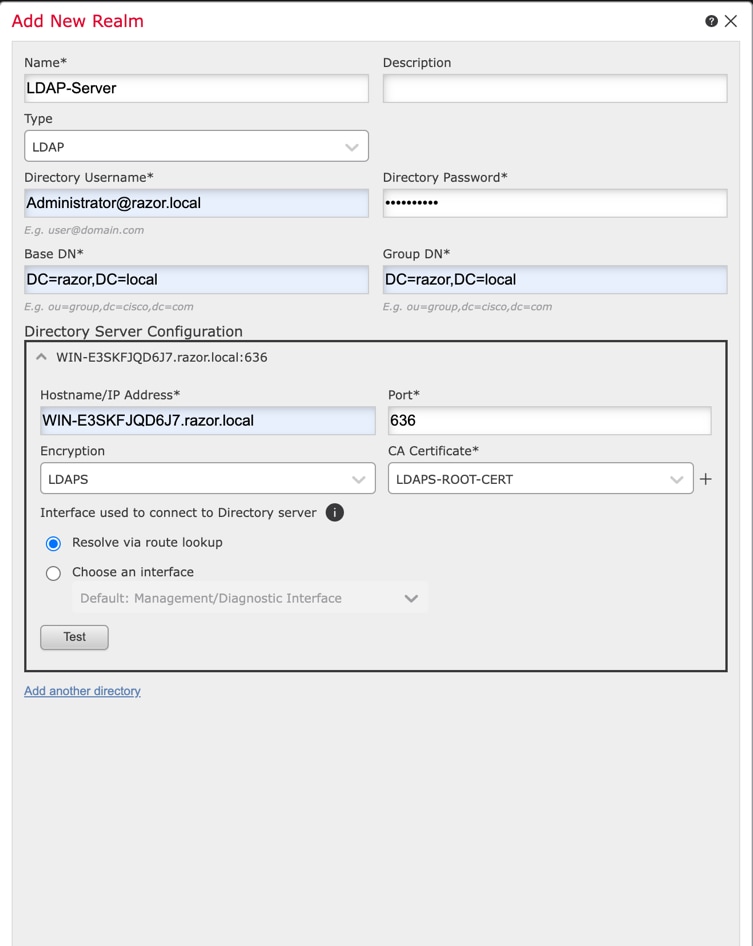
-
点击
Test为了确保FMC能够成功绑定到前面步骤中提供的目录用户名和密码。由于这些测试是从FMC启动的,而不是通过FTD上配置的可路由接口(例如内部、外部和dmz)之一启动,因此成功(或失败)的连接不能保证AnyConnect身份验证的相同结果,因为AnyConnect LDAP身份验证请求是从一个FTD可路由接口启动的。

-
启用新领域。

配置AnyConnect进行密码管理
-
选择现有连接配置文件,或创建新连接配置文件(如果是AnyConnect的初始设置)。此处使用名为“AnyConnect-AD”且映射了本地身份验证的现有连接配置文件。
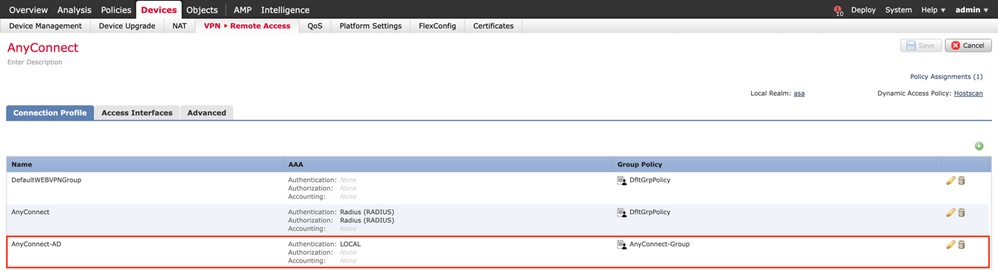
-
在连接配置文件的AAA设置下,编辑连接配置文件并映射在之前步骤中配置的新LDAP服务器。完成后,单击
Save在右上角。
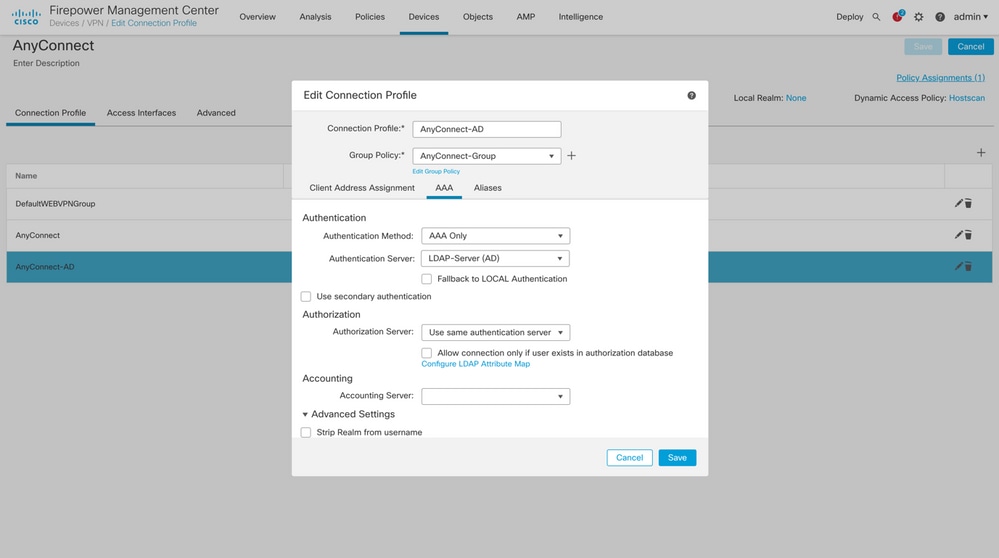
-
在
AAA > Advanced Settings并保存配置。
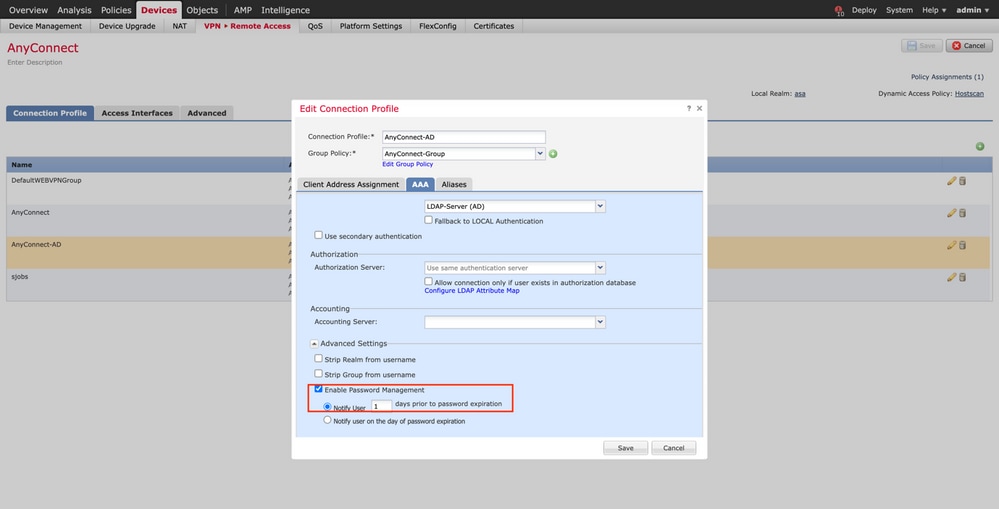
部署
-
完成所有配置后,点击
Deploy按钮右上角。

-
点击应用到它的FTD配置旁边的复选框,然后点击
Deploy,如下图所示:
最终配置
这是成功部署后在FTD CLI中看到的配置。
AAA配置
> show running-config aaa-server
aaa-server LDAP-Server protocol ldap <------ aaa-server group configured for LDAPs authentication
max-failed-attempts 4
realm-id 8
aaa-server LDAP-Server host WIN-E3SKFJQD6J7.razor.local <-------- LDAPs Server to which the queries are sent
server-port 636
ldap-base-dn DC=razor,DC=local
ldap-group-base-dn DC=razor,DC=local
ldap-scope subtree
ldap-naming-attribute sAMAccountName
ldap-login-password *****
ldap-login-dn *****@razor.local
ldap-over-ssl enable
server-type microsoft
AnyConnect配置
> show running-config webvpn
webvpn
enable Outside
anyconnect image disk0:/csm/anyconnect-win-4.10.01075-webdeploy-k9.pkg 1 regex "Windows"
anyconnect profiles FTD-Client-Prof disk0:/csm/ftd.xml
anyconnect enable
tunnel-group-list enable
cache
no disable
error-recovery disable
> show running-config tunnel-group
tunnel-group AnyConnect-AD type remote-access
tunnel-group AnyConnect-AD general-attributes
address-pool Pool-1
authentication-server-group LDAP-Server <-------- LDAPs Server group name mapped to the tunnel-group
default-group-policy AnyConnect-Group
password-management password-expire-in-days 1 <-------- Password-management configuration mapped under the tunnel-group
tunnel-group AnyConnect-AD webvpn-attributes
group-alias Dev enable
> show running-config group-policy AnyConnect-Group
group-policy AnyConnect-Group internal <--------- Group-Policy configuration that is mapped once the user is authenticated
group-policy AnyConnect-Group attributes
vpn-simultaneous-logins 3
vpn-idle-timeout 35791394
vpn-idle-timeout alert-interval 1
vpn-session-timeout none
vpn-session-timeout alert-interval 1
vpn-filter none
vpn-tunnel-protocol ikev2 ssl-client <-------- Protocol specified as SSL to entertain the AnyConnect connection over port 443
split-tunnel-policy tunnelspecified
split-tunnel-network-list value Remote-Access-Allow
default-domain none
split-dns none
split-tunnel-all-dns disable
client-bypass-protocol disable
vlan none
address-pools none
webvpn
anyconnect ssl dtls enable
anyconnect mtu 1406
anyconnect firewall-rule client-interface public none
anyconnect firewall-rule client-interface private none
anyconnect ssl keepalive 20
anyconnect ssl rekey time none
anyconnect ssl rekey method none
anyconnect dpd-interval client 30
anyconnect dpd-interval gateway 30
anyconnect ssl compression none
anyconnect dtls compression none
anyconnect modules value none
anyconnect profiles value FTD-Client-Prof type user
anyconnect ask none default anyconnect
anyconnect ssl df-bit-ignore disable
> show running-config ssl
ssl trust-point ID-New-Cert Outside <-------- FTD ID-cert trustpoint name mapped to the outside interface on which AnyConnect Connections are entertained
确认
使用AnyConnect连接并验证用户连接的密码管理过程
1.发起到相关连接配置文件的连接。一旦在初始登录时确定必须更改密码,因为较早的密码已过期,被Microsoft Server拒绝,系统将提示用户更改密码。
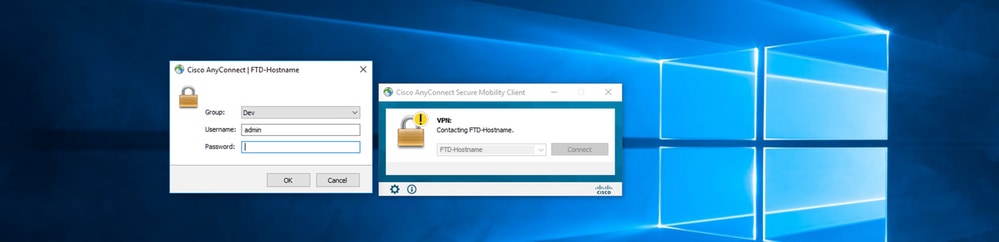
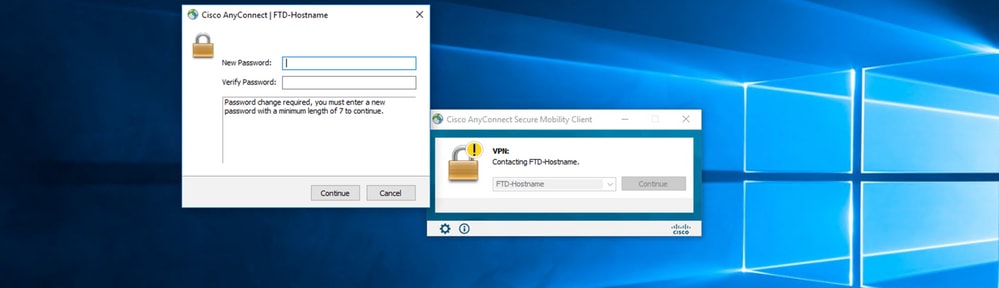
-
用户输入登录新密码后,连接成功建立。
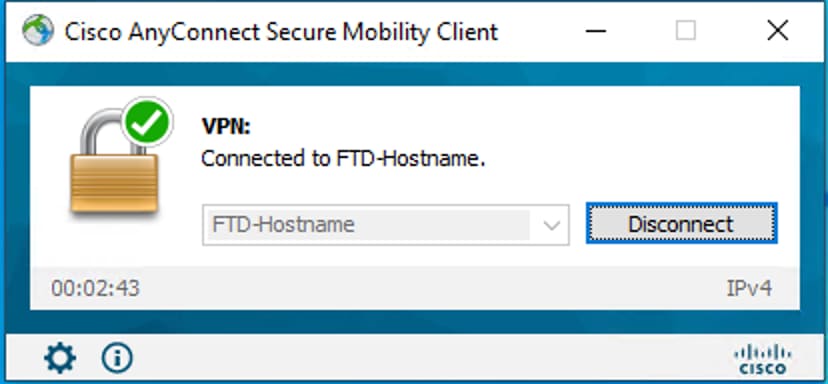
-
验证FTD CLI上的用户连接:
FTD_2# sh vpn-sessiondb anyconnect
Session Type: AnyConnect
Username : admin Index : 7 <------- Username, IP address assigned information of the client
Assigned IP : 10.1.x.x Public IP : 10.106.xx.xx
Protocol : AnyConnect-Parent SSL-Tunnel DTLS-Tunnel
License : AnyConnect Premium
Encryption : AnyConnect-Parent: (1)none SSL-Tunnel: (1)AES-GCM-256 DTLS-Tunnel: (1)AES-GCM-256
Hashing : AnyConnect-Parent: (1)none SSL-Tunnel: (1)SHA384 DTLS-Tunnel: (1)SHA384
Bytes Tx : 16316 Bytes Rx : 2109
Group Policy : AnyConnect-Group Tunnel Group : AnyConnect-AD <-------- Tunnel-Group to which the AnyConnect connection falls, and the group-policy assigned to user
Login Time : 13:22:24 UTC Mon Apr 25 2022
Duration : 0h:00m:51s
Inactivity : 0h:00m:00s
VLAN Mapping : N/A VLAN : none
Audt Sess ID : 0ac5e0fa000070006266a090
Security Grp : none Tunnel Zone : 0
故障排除
调试
此调试可以在诊断CLI中运行,以便排除与密码管理相关的问题:debug ldap 255。
工作密码管理调试
[24] Session Start
[24] New request Session, context 0x0000148f3c271830, reqType = Authentication
[24] Fiber started
[24] Creating LDAP context with uri=ldaps://10.106.71.234:636
[24] Connect to LDAP server: ldaps://10.106.71.234:636, status = Successful <-------- Successful connection to the LDAPs server over post 636
[24] supportedLDAPVersion: value = 3
[24] supportedLDAPVersion: value = 2
[24] Binding as *****@razor.local
[24] Performing Simple authentication for *****@razor.local to 10.106.71.234
[24] LDAP Search:
Base DN = [DC=razor,DC=local]
Filter = [sAMAccountName=admin]
Scope = [SUBTREE]
[24] User DN = [CN=admin,CN=Users,DC=razor,DC=local]
[24] Talking to Active Directory server 10.106.71.234
[24] Reading password policy for admin, dn:CN=admin,CN=Users,DC=razor,DC=local <--------- Once the client enters credentials during initial login, if the password is expired, then it is read and the user is asked to provide a new password
[24] Read bad password count 3
[24] Binding as admin
[24] Performing Simple authentication for admin to 10.106.71.234
[24] Simple authentication for admin returned code (49) Invalid credentials
[24] Message (admin): 80090308: LdapErr: DSID-0C0903C5, comment: AcceptSecurityContext error, data 773, v23f0
[24] Checking password policy
[24] New password is required for admin <---------- New password is asked to be provided
[24] Fiber exit Tx=622 bytes Rx=2771 bytes, status=-1
[24] Session End
[25] Session Start
[25] New request Session, context 0x0000148f3c271830, reqType = Modify Password
[25] Fiber started
[25] Creating LDAP context with uri=ldaps://10.106.71.234:636
[25] Connect to LDAP server: ldaps://10.106.71.234:636, status = Successful <----------- New connection is initiated to the LDAPs server for the password change
[25] supportedLDAPVersion: value = 3
[25] supportedLDAPVersion: value = 2
[25] Binding as *****@razor.local
[25] Performing Simple authentication for *****@razor.local to 10.106.71.234
[25] LDAP Search:
Base DN = [DC=razor,DC=local]
Filter = [sAMAccountName=admin]
Scope = [SUBTREE]
[25] User DN = [CN=admin,CN=Users,DC=razor,DC=local]
[25] Talking to Active Directory server 10.106.71.234
[25] Reading password policy for admin, dn:CN=admin,CN=Users,DC=razor,DC=local
[25] Read bad password count 3
[25] Change Password for admin successfully converted old password to unicode
[25] Change Password for admin successfully converted new password to unicode <----------- Client provides the new password value
[25] Password for admin successfully changed <----------- Password is changed successfully for the client
[25] Retrieved User Attributes:
[25] objectClass: value = top
[25] objectClass: value = person
[25] objectClass: value = organizationalPerson
[25] objectClass: value = user
[25] cn: value = admin
[25] givenName: value = admin
[25] distinguishedName: value = CN=admin,CN=Users,DC=razor,DC=local
[25] instanceType: value = 4
[25] whenCreated: value = 20201029053516.0Z
[25] whenChanged: value = 20220426032127.0Z
[25] displayName: value = admin
[25] uSNCreated: value = 16710
[25] uSNChanged: value = 98431
[25] name: value = admin
[25] objectGUID: value = ..0.].LH.....9.4
[25] userAccountControl: value = 512
[25] badPwdCount: value = 3
[25] codePage: value = 0
[25] countryCode: value = 0
[25] badPasswordTime: value = 132610388348662803
[25] lastLogoff: value = 0
[25] lastLogon: value = 132484577284881837
[25] pwdLastSet: value = 0
[25] primaryGroupID: value = 513
[25] objectSid: value = ................7Z|....RQ...
[25] accountExpires: value = 9223372036854775807
[25] logonCount: value = 0
[25] sAMAccountName: value = admin
[25] sAMAccountType: value = 805306368
[25] userPrincipalName: value = ******@razor.local
[25] objectCategory: value = CN=Person,CN=Schema,CN=Configuration,DC=razor,DC=local
[25] dSCorePropagationData: value = 20220425125800.0Z
[25] dSCorePropagationData: value = 20201029053516.0Z
[25] dSCorePropagationData: value = 16010101000000.0Z
[25] lastLogonTimestamp: value = 132953506361126701
[25] msDS-SupportedEncryptionTypes: value = 0
[25] uid: value = ******@razor.local
[25] Fiber exit Tx=714 bytes Rx=2683 bytes, status=1
[25] Session End
密码管理过程中遇到的常见错误
通常,如果在用户提供新密码期间未满足Microsoft Server设置的密码策略,连接将终止,并显示错误“Password does the Password Policy Requirements”。因此,请确保新密码符合Microsoft Server为LDAP设置的策略。
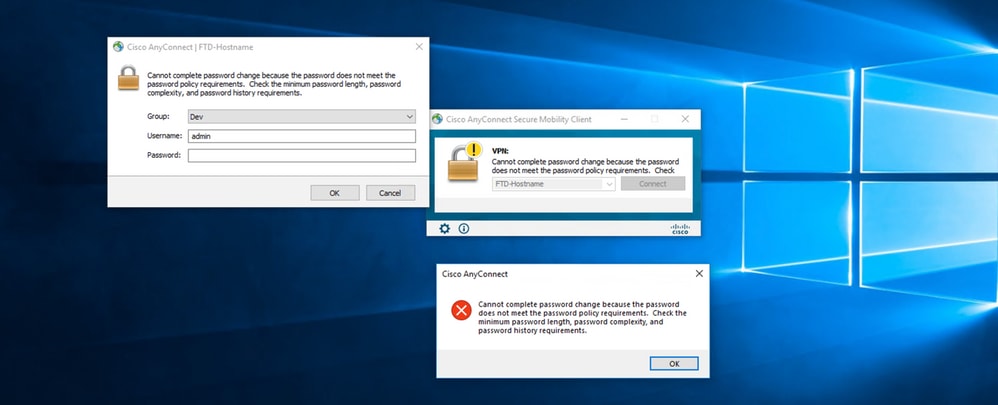
修订历史记录
| 版本 | 发布日期 | 备注 |
|---|---|---|
1.0 |
12-Sep-2023 |
初始版本 |
由思科工程师提供
- Rana Sameer Pratap Singh思科TAC工程师


 反馈
反馈